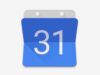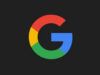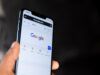Come cambiare account Google
Un parente ti ha “svenduto” il suo vecchio smartphone Android e non sai come rimuovere il suo account Google dal telefono per impostare il tuo? Vorresti inserire o modificare alcune informazioni personali nel tuo account Google ma non sai come riuscirci? Nessun problema, sei capitato nel posto giusto al momento giusto. Con il tutorial di oggi, vedremo infatti come cambiare account Google e come modificare i dati associati a quest’ultimo in numerose circostanze.
Scopriremo, dunque, come sostituire l’account Google configurato su un dispositivo Android o iOS/iPadOS oppure su un computer (operazione che permette di sincronizzare contatti, posta elettronica, calendari e altre informazioni importanti) e come cambiare i dati personali associati al proprio account.
Ti garantisco che si tratta di procedure estremamente semplici da portare a termine; basta solo sapere dove “mettere le mani”… e io oggi sono qui per dirtelo. A questo punto, quindi, direi di non perdere più tempo e di passare sùbito all’azione. Trovi tutte le informazioni di cui hai bisogno proprio qui sotto.
Indice
- Come cambiare account Google su smartphone e tablet
- Come cambiare account Google su PC
- Come modificare account Google
Come cambiare account Google su smartphone e tablet
Vediamo innanzitutto come cambiare account Google su smartphone e tablet. Che quello in tuo possesso sia un dispositivo Android o iOS/iPadOS, poco importa: l’operazione è, in ogni caso, di facile attuazione.
Come cambiare account Google su Android
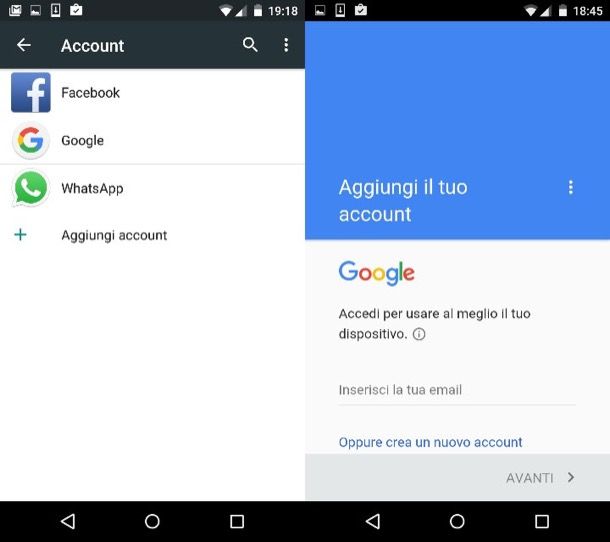
Se hai un dispositivo Android e vuoi cambiare l’account Google associato a quest’ultimo, devi recarti nelle impostazioni di sistema e procedere dalla sezione dedicata alla gestione dell’account.
Provvedi, quindi, ad aprire l’app Impostazioni, facendo tap sull’icona con gli ingranaggi presente in home screen o nel drawer, premi sulla voce Account e pigia poi sulla dicitura Aggiungi account. Ora, seleziona il logo di Google, effettua l’accesso al tuo account (digitandone prima l’indirizzo email e la password nei relativi campi di testo), accetta le condizioni d’uso del servizio, pigiando sul pulsante Accetta, e attendi qualche secondo affinché vengano verificate tutte le tue informazioni.
Nel caso in cui non fosse stato ancora associato un metodo di pagamento all’account (carta di credito o PayPal) ti verrà chiesto di farlo. Se non vuoi inserire alcun dato, metti il segno di spunta accanto alla voce No grazie e premi su Continua.
A configurazione ultimata, tornerai automaticamente nel menu delle impostazioni di Android. Seleziona, dunque, l’account Google che hai appena aggiunto al dispositivo e verifica che tutte le opzioni di sincronizzazione siano attive (calendario, contatti, dati app, etc.); in caso contrario, attivale tu spostando su ON le relative levette.
Per finire, se vuoi rimuovere eventuali account Google impostati precedentemente in Android, vai nel menu Impostazioni > Account > Google, seleziona l’indirizzo da rimuovere, pigia sul pulsante (…) collocato in alto a destra e seleziona la voce Rimuovi account dal menu che si apre.
Tieni conto che la procedura che ti ho appena mostrato potrebbe variare leggermente a seconda della marca e del modello di device in uso e anche dalla versione di Android installata su di esso.
Come cambiare account Google su iPad
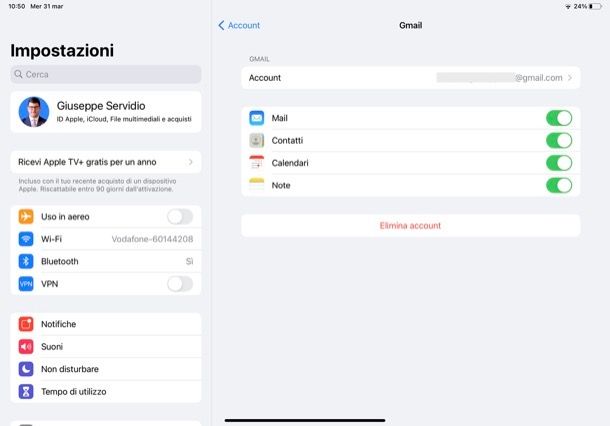
Desideri cambiare account Google su iPad o su iPhone? Beh, anche in questo caso la procedura da seguire è molto semplice. Ti basta recarti nelle impostazioni di iPadOS o iOS (a seconda del device in uso), aggiungere l’account da collegare al dispositivo ed eventualmente rimuovere quello impostato precedentemente.
Provvedi, dunque, ad aprire l’app Impostazioni, facendo tap sull’icona grigia con gli ingranaggi situata nella schermata Home, fai tap sulle voci Mail > Account > Aggiungi account, seleziona la voce Google nella schermata che si apre e fai tap sul pulsante Continua.
Effettua, quindi, l’accesso al tuo account Google, fornendo i dati di login dell’account che desideri aggiungere al device in uso, e scegli se sincronizzare Posta, Contatti, Calendari e/o Note attivando o disattivando le apposite levette e pigia sul pulsante Salva in alto a destra per salvare i cambiamenti.
Per rimuovere un account Google che avevi eventualmente aggiunto in precedenza, recati nel menu Impostazioni > Mail > Account, fai tap sul nome dell’account di tuo interesse, pigia sulla dicitura Elimina account e conferma l’operazione, facendo tap sulla voce Elimina da iPad o Elimina da iPhone (a seconda del device in uso) presente nel riquadro apertosi.
Missione compiuta! In questo modo hai cambiato l’account Google associato al tuo iPad o iPhone e quindi tutte le informazioni (contatti, email, note e calendari) verranno sincronizzate con quest’ultimo anziché con il vecchio account. Nel caso dei contatti, ricordati di impostare l’account Google come predefinito nelle impostazioni di iOS, altrimenti per la sincronizzazione automatica della rubrica verrà usato quello di iCloud. Maggiori info qui.
Come cambiare account Google Chrome
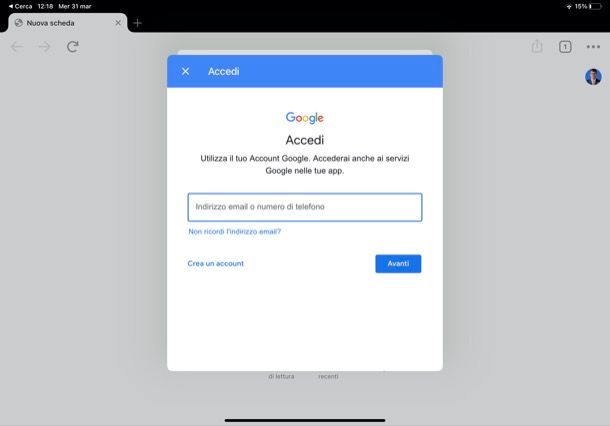
Vuoi cambiare account su Google Chrome? Si può fare anche questo. Ti anticipo, però, che su Android non dovrebbe essere necessario agire se hai già provveduto ad aggiungere l’account di tuo interesse come ti ho indicato nei capitoli precedenti (tutto avverrà in modo automatico).
Ad ogni modo, dopo aver aperto l’app di Chrome, premi sull’icona dei tre puntini (in alto a destra o in basso a destra, a seconda del device in uso) e seleziona le voci Impostazioni > Accedi a Chrome oppure il nome dell’account impostato attualmente.
Dopodiché, seleziona l’account da aggiungere (se ne avevi aggiunto uno nelle impostazioni) dal menu apposito oppure fai tap sulla voce Aggiungi account presente in quest’ultimo e accedi all’account Google di tuo interesse; infine premi sul pulsante Sì, accetto, per ultimare l’operazione, e il gioco è fatto.
Come cambiare account Google Calendar
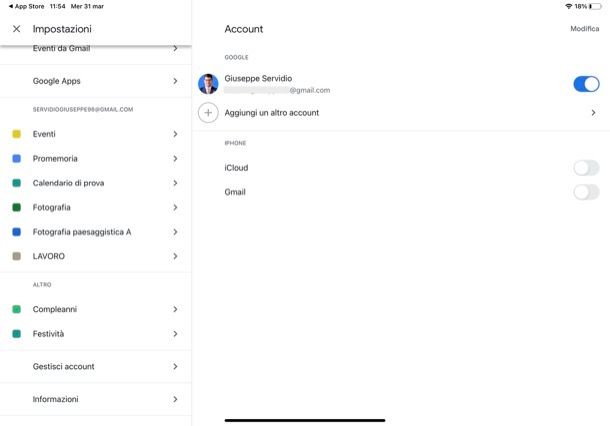
Vuoi cambiare account su Google Calendar? Anche in questo caso ci tengo a dirti che su Android bisogna agire dalle impostazioni di sistema (come ti ho mostrato in uno dei capitoli precedenti): agendo da queste ultime, le modifiche riguarderanno infatti anche l’app Calendario di Google.
Per procedere su iOS/iPadOS, dopo aver aperto l’app di Google Calendar, premi sul pulsante (≡) situato in alto a sinistra, seleziona le voci Impostazioni Aggiungi un altro account, fai tap sulla voce Continua e accedi all’account di tuo interesse.
Per rimuovere un account aggiunto precedentemente, invece, sposta su OFF l’interruttore posto in corrispondenza di quest’ultimo e seleziona la voce Esci nel menu apertosi. Per maggiori informazioni circa l’uso di Google Calendar, ti rimando alla lettura della guida che ho dedicato al servizio in questione.
Se, invece, hai associato il tuo account Google Calendar all’app Calendario predefinita di iOS/iPadOS e vuoi sapere come procedere per quest’ultima, dai un’occhiata al mio tutorial dedicato.
Come cambiare account Google su PC
Adesso, invece, vediamo come cambiare account Google su PC. Qui sotto trovi spiegato come procedere sia su Windows che su macOS.
Come cambiare account Google su Windows
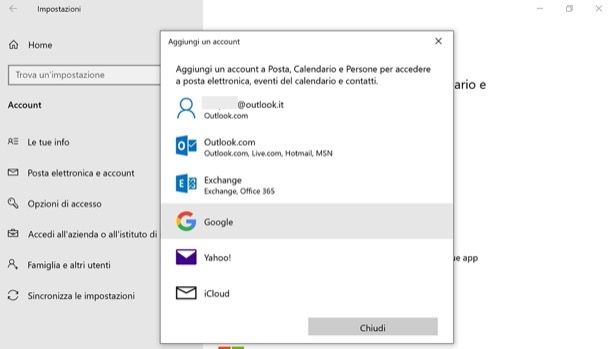
Le versioni più recenti di Windows, come ad esempio Windows 10, consentono di associare degli account di Google, Microsoft o altri fornitori per la sincronizzazione di email, contatti e calendario.
Se tu hai associato un account Google al tuo computer con Windows 10 e ora vuoi cambiarlo, procedi in questo modo: accedi al pannello delle impostazioni (facendo clic sull’icona dell’ingranaggio che si trova nel menu Start), clicca sull’icona Account presente nella schermata che si apre e seleziona la voce Posta elettronica e account dalla barra laterale di sinistra.
A questo punto, individua l’account Google che vuoi rimuovere dal tuo PC, selezionalo e clicca sul pulsante Gestisci che compare in basso. Nel riquadro che si apre, puoi scegliere se modificare le impostazioni di sincronizzazione dell’account (es. se sincronizzare solo la posta o anche i contatti e i calendari) o se eliminare quest’ultimo in modo da sostituirlo con un altro indirizzo: in quest’ultimo caso devi fare clic sulla voce Elimina account da questo dispositivo e confermare la scelta, premendo sui bottoni Elimina e Fatto.
Per aggiungere un nuovo account, devi poi cliccare sul pulsante Aggiungi un account che si trova nel menu Impostazioni > Account > Posta elettronica e account di Windows 10, devi selezionare il logo di Google dal menu che compare e infine devi effettuare l’accesso all’account da aggiungere sul computer.
Come cambiare account Google su Mac
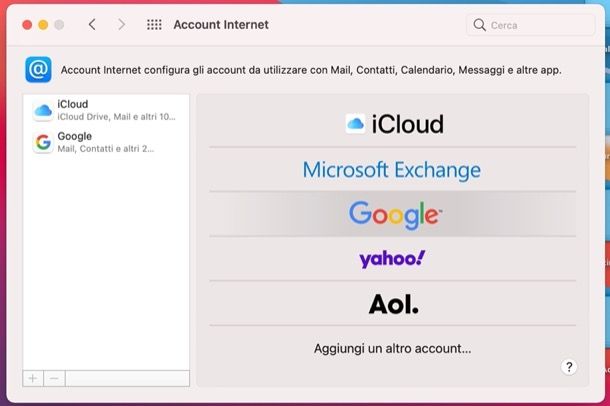
Anche macOS permette di associare vari account Internet al proprio profilo utente, in modo da sincronizzare posta, contatti, note e altri dati. Se tu hai configurato un account Google e ora vuoi modificarlo, apri Preferenze di Sistema (cliccando sull’icona dell’ingranaggio che si trova sulla barra Dock o nel Launchpad) e seleziona l’icona Account Internet dalla finestra che si apre.
A questo punto, se vuoi semplicemente modificare le impostazioni di sincronizzazione dell’account, selezionalo dalla barra laterale di sinistra e metti o togli il segno di spunta dalle voci relative agli elementi che vuoi sincronizzare: Mail, Contatti, Calendari, Messaggi o Note. Se invece vuoi rimuovere l’account e sostituirlo con un altro, clicca sul pulsante (–) collocato in basso a sinistra.
Successivamente, fai clic sul pulsante (+) collocato in basso a sinistra, seleziona il logo di Google dalla schermata che si apre ed effettua l’accesso all’account che vuoi associare al tuo Mac. Più facile di così?!
Come cambiare account Google Chrome
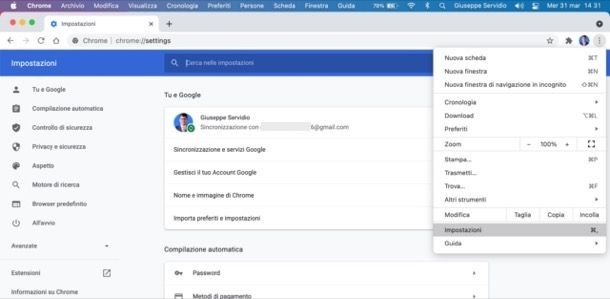
Utilizzi Chrome per navigare in Internet? Allora sappi che puoi cambiare account Google con cui sincronizzare i dati del browser (segnalibri, cronologia, estensioni ecc.) oppure, se il tuo PC viene usato da più persone, puoi configurare degli indirizzi Gmail aggiuntivi e consentire ad altri utenti di utilizzare il browser sincronizzando i dati di navigazione con i propri account.
Per sostituire l’account Google attualmente in uso nel programma con un altro, clicca sull’icona dei tre puntini (in alto a destra) collocata in alto a destra e seleziona la voce Disattiva posta in corrispondenza dell’account in questione, dopodiché conferma l’operazione facendo clic sul pulsante Disattiva presente nel riquadro comparso a schermo.
Successivamente, recati di nuovo nella scheda Impostazioni di Chrome, fai clic sul pulsante azzurro Attiva la sincronizzazione e accedi all’account Google di tuo interesse.
Se vuoi regolare le impostazioni di sincronizzazione dei dati, cioè scegliere quali informazioni sincronizzare sul cloud, torna nel menu delle impostazioni di Chrome, pigia sul pulsante Gestisci i dati da sincronizzare e seleziona/deseleziona le voci di tuo interesse (es. estensioni, cronologia, password o app).
Vorresti aggiungere un altro account Google a quello già configurato in Chrome senza eliminare quello attuale? Nessun problema. Chrome è un browser dotato del supporto multi-utente: questo significa che può essere utilizzato da più persone sullo stesso computer (o sullo stesso smartphone/tablet) mantenendo impostazioni e preferenze differenziate per ciascuna di esse.
Per aggiungere un nuovo account a Chrome, clicca sulla tua foto, in alto a destra (o sulle tue iniziali, se non ne hai impostato una), clicca sul bottone Aggiungi, scegli nome e avatar da assegnare all’utente ed effettua l’accesso all’account Google di quest’ultimo (come spiegato in precedenza).
A configurazione completata, sarà possibile passare da un utente all’altro (e quindi da un account Google all’altro) semplicemente cliccando sulla foto del profilo collocata in alto a destra e selezionando l’account da utilizzare dal menu che si aprirà.
Come cambiare account Google Calendar
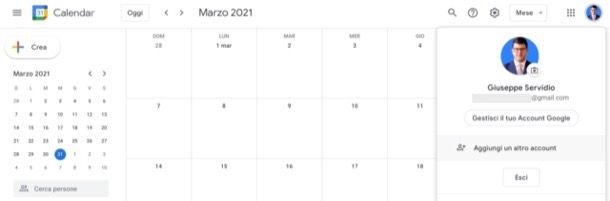
Dal momento che non è disponibile un client desktop di Google Calendar, per cambiare account sul servizio devi semplicemente effettuare l’accesso all’applicazione Web di quest’ultimo da browser e procedere da lì.
Per riuscirci, collegati dunque alla pagina principale di Google Calendar, fornisci l’email o il numero di telefono dell’account Google da usare, clicca sul bottone Avanti e, dopo aver fornito la password d’accesso, clicca nuovamente sul pulsante Avanti, per effettuare il login.
Per aggiungere un account, clicca sulla foto del profilo attualmente in uso, seleziona la voce Aggiungi un altro account dal menu che si apre e accedi all’account di tuo interesse.
Per maggiori informazioni circa l’utilizzo di Calendar, dai un’occhiata alla guida che ho dedicato interamente al servizio di casa Google.
Come modificare account Google
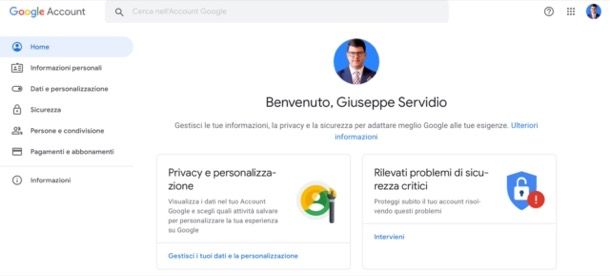
Se vuoi modificare le informazioni associate al tuo account Google, quali ad esempio il tuo numero di cellulare o la password, collegati a google.it o google.com, clicca sul pulsante Accedi collocato in alto a destra ed effettua l’accesso al tuo account.
A questo punto, fai clic sulla foto del tuo profilo collocata in alto a destra, pigia sul pulsante Account personale presente nel menu che si apre, per accedere alla pagina di gestione dell’account, e seleziona le informazioni da modificare.
Per modificare le informazioni personali associate al tuo account Google, come ad esempio nome, email e numero di telefono, vai su Informazioni personali e clicca sull’informazione da modificare. Dopo aver modificato i dati di tuo interesse, ricordati di cliccare sul bottone Salva.
Per cambiare la password dell’account Google, invece, dopo esserti recato nella sezione in questione, clicca sulla voce Password e, dopo aver fornito la password in uso attualmente, inserisci quella nuova nei campi di testo Nuova password e Conferma nuova password e clicca sul bottone Cambia la password. Mi raccomando, utilizza una password sicura, lunga (almeno 13-15 caratteri), difficile da indovinare e che contenga sia lettere maiuscole/minuscole sia numeri e caratteri speciali. Maggiori info qui.
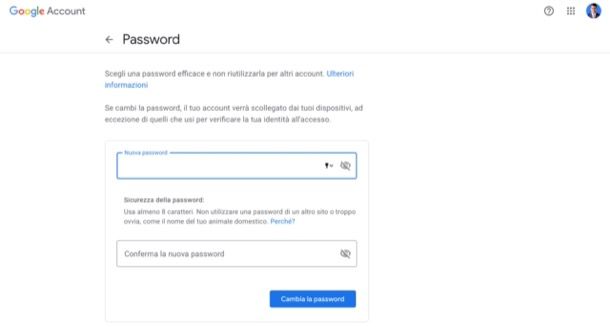
Recandoti, invece, nella sezione Sicurezza e cliccando sulla voce Verifica in due passaggi, puoi attivare l’autenticazione a due fattori, una funzione che permette di aumentare la sicurezza del proprio account associando un codice temporaneo da ricevere via SMS alla password di Google.
Basta cliccare sull’apposita voce presente nel riquadro Accesso a Google e, dopo aver fornito la password dell’account, clicca sul bottone Attiva e segui le indicazioni su schermo. Maggiori info qui.
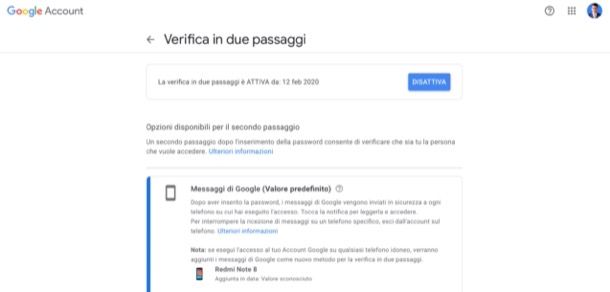
Se vuoi vedere e gestire la cronologia di Google, cioè i dati sulle ricerche che il motore di ricerca memorizza automaticamente quando effettui le tue ricerche online, vai nel menu Dati e personalizzazione, seleziona la voce Utilizza Gestione attività presente nel riquadro Gestione attività e provvedi ad attivare o disattivare le funzioni di tuo interesse tramite gli interruttori e i pulsanti appositi e a cliccare sulla voce Gestisci l’attività per vedere la cronologia Google.
Per maggiori informazioni sulla cronologia di Google e il suo funzionamento, da’ un’occhiata ai miei tutorial su come vedere cronologia Google e come cancellare la cronologia di Google.
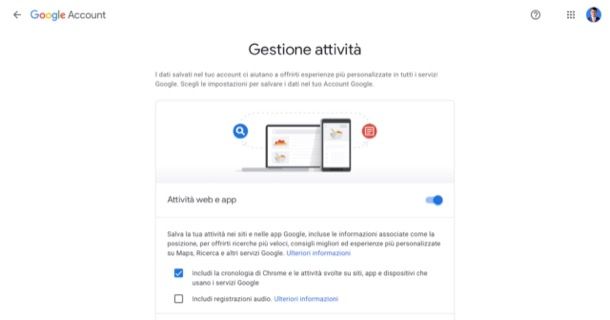
Per concludere, ti segnalo che tornando nella pagina iniziale per la gestione dell’account Google e cliccando sulla voce Dati e personalizzazione puoi cambiare la lingua in cui usare i servizi di Google e personalizzare alcune impostazioni di ricerca, cliccando sulle diciture apposite presenti nel riquadro Preferenze generali e Web. Maggiori info qui.

Autore
Salvatore Aranzulla
Salvatore Aranzulla è il blogger e divulgatore informatico più letto in Italia. Noto per aver scoperto delle vulnerabilità nei siti di Google e Microsoft. Collabora con riviste di informatica e cura la rubrica tecnologica del quotidiano Il Messaggero. È il fondatore di Aranzulla.it, uno dei trenta siti più visitati d'Italia, nel quale risponde con semplicità a migliaia di dubbi di tipo informatico. Ha pubblicato per Mondadori e Mondadori Informatica.